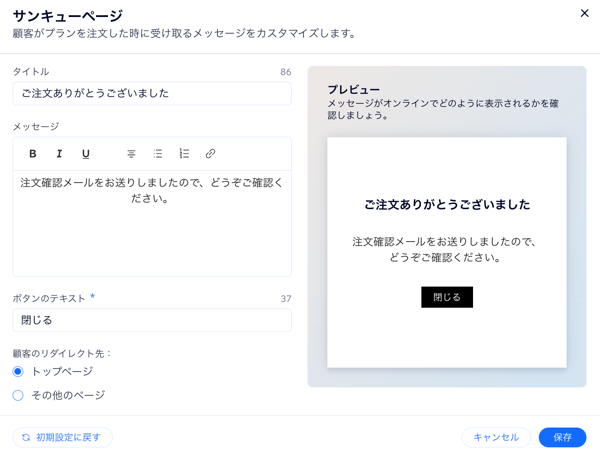販売プラン:サンキューページをカスタマイズする
2分
顧客がプランを購入した後に表示されるページのテキストをカスタマイズします。これは、サイト上の他の商品、サービス、またはプランなどに顧客を誘導し、さらに収益を増やしたい場合に最適です。
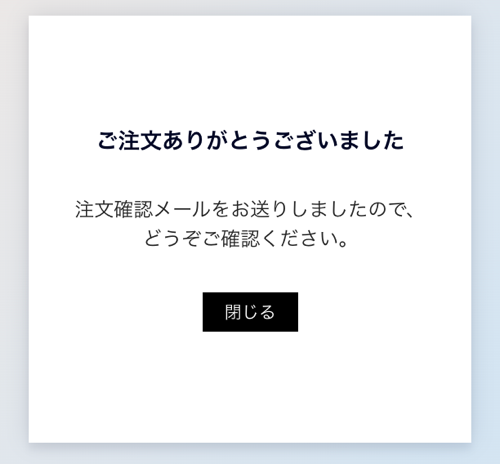
注意:
カスタムのサンキューメッセージは、顧客がサイトで直接販売プラン(チケット制プランまたは会員制プラン)を購入した場合にのみ表示されます。販売プランを別のサービスと一緒に購入した場合は、このメッセージは表示されません。
サンキューページをカスタマイズする方法:
- サイトダッシュボードの「販売プラン」にアクセスします。
- 既存のプランのいずれかをクリックするか、「+プランを作成」をクリックします。
- 「設定」までスクロールダウンします。
- 「サンキューページをカスタマイズ」横の「編集」をクリックします。
- サンキューページの「タイトル」を入力します。
- 「メッセージ」欄にこのページのテキストを入力します。
ヒント:利用可能な書式設定オプションを使用して、重要な情報を目立たせることができます。 - (オプション)サンキューページにリンクを追加します:
- リンクを追加したいテキストをマウスでドラッグして選択します。
- 「リンク」アイコン
 をクリックします。
をクリックします。 - URL を入力します。
- (オプション)リンクに適用したいオプションのトグルを有効にします:
- リンクを新しいタブで開く:リンクをブラウザの新しいタブで開きます。
- noreferrer(推奨):リンク先のサイトが、参照元サイト(あなたのサイト)から情報を受け取らないようにします。
- nofollow:SEO を目的として、リンク先にページの評価を渡していないことを検索エンジンに伝えます。
- sponsored:有料リンク(広告や有料プレースメント)としてマークし、検索エンジンに料金を支払っていることを伝え、検索エンジンからランク操作が疑われるペナルティを受けないようにします。
- 「保存」をクリックします。
- 「ボタンのテキスト」を入力します。
- 顧客がボタンをクリックした際の誘導先を選択します:
- トップページ:サンキューページのボタンをクリックすると、顧客はトップページに戻ります。
- その他のページ:サービスページ、商品ページ、またはランディングページなど、特定の URL に顧客を誘導します。「リダイレクト URL 」を入力します。
- 「保存」をクリックします。